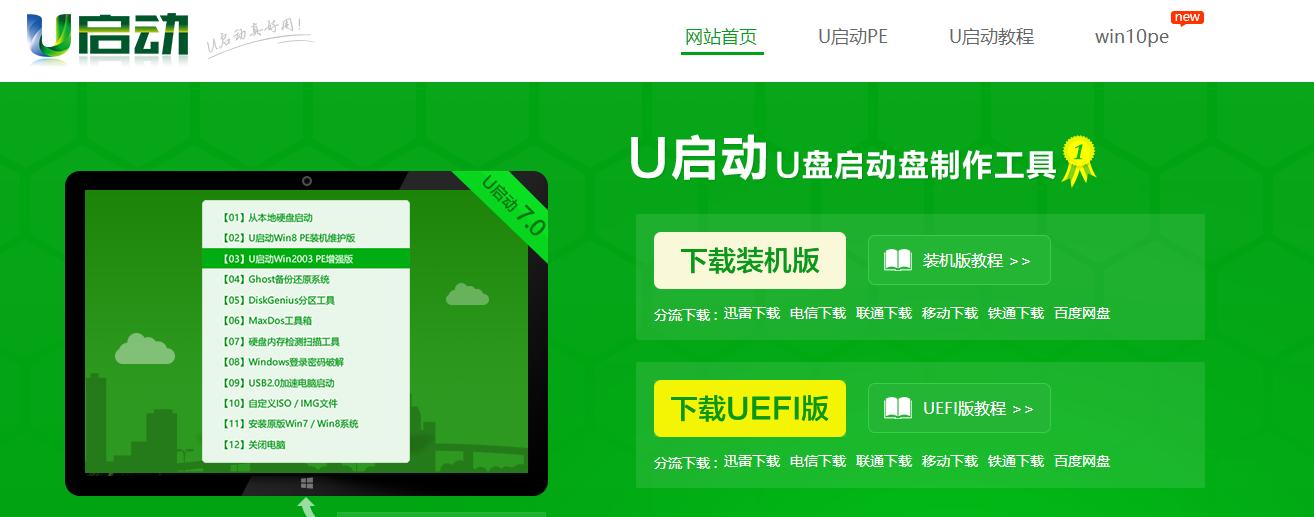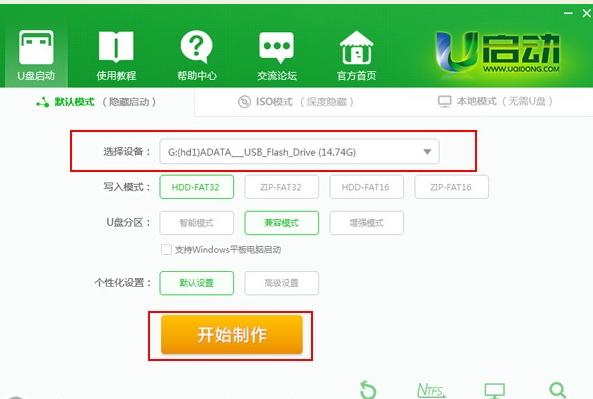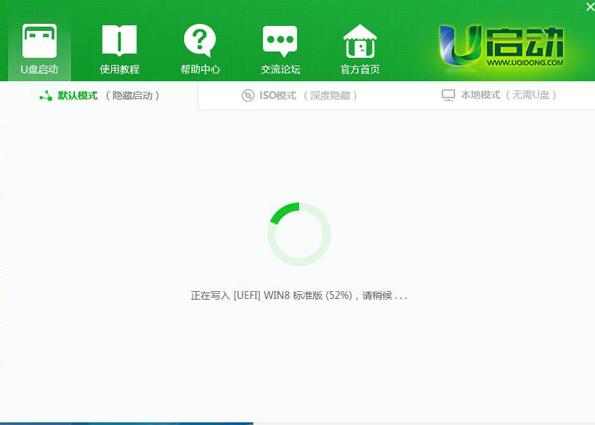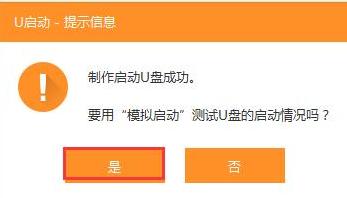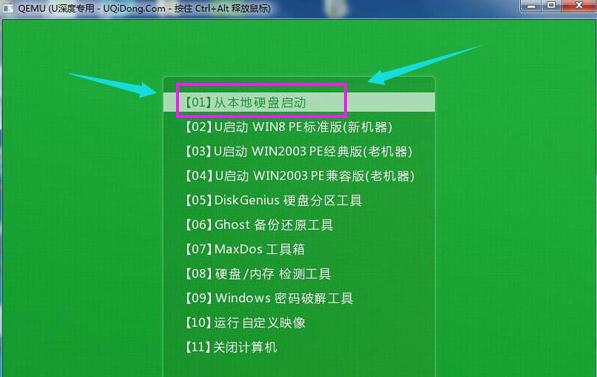U打開u盤制作工具介紹
發布時間:2021-04-01 文章來源:xp下載站 瀏覽:
|
U盤的稱呼最早來源于朗科科技生產的一種新型存儲設備,名曰“優盤”,使用USB接口進行連接。U盤連接到電腦的USB接口后,U盤的資料可與電腦交換。而之后生產的類似技術的設備由于朗科已進行專利注冊,而不能再稱之為“優盤”,而改稱“U盤”。后來,U盤這個稱呼因其簡單易記而因而廣為人知,是移動存儲設備之一。現在市面上出現了許多支持多種端口的U盤,即三通U盤(USB電腦端口、iOS蘋果接口、安卓接口)。 不會U盤裝系統的朋友,這款U啟動制作u盤裝系統,整合了最全面的硬盤驅動,真正的硬盤識別全能王,所有操作只需要點一下鼠標,操作極其方便簡單,一鍵快速完成u盤裝系統。很適合不懂得操作使用,下面就把操作U啟動制作工具u盤裝系統的教程分享給你們。 也許是被一些不合格的制作工具的失敗弄的害怕了,害怕u盤裝系統失敗,使用U啟動制作工具就不會,U盤制作成功率幾乎高達100%,不必再害怕U盤制作失敗,接下來,小編就向大家演示U啟動u盤制作工具制作的步驟。 U啟動u盤制作工具圖解 首先下載并安裝U啟動U盤啟動制作工具。
U啟動截圖(1) 準備好,一個正常使用的u盤,容量建議8G以上
U啟動截圖(2) 打開u啟動裝機版,將準備好的u盤插入電腦usb接口并靜待軟件對u盤進行識別,建議保持當前默認參數設置,直接點擊“開始制作”。
U啟動截圖(3) 彈出的警告窗口中告知會清除u盤上的所有數據,確認u盤中數據有另行備份后,點擊“確定”。
U啟動截圖(4) 制作u盤啟動盤需要一點時間,制作過程請勿操作與u盤相關的軟件,靜候制作過程結束。
U啟動截圖(5) 待制作完成后,跳出彈幕,可點擊“是”,對制作好的u盤啟動盤進行模擬啟動測試。
U啟動截圖(6) 若看到以下啟動界面,說明u盤啟動盤制作成功。 最后按組合鍵“Ctrl+Alt”釋放出鼠標,點擊右上角的關閉圖標退出模擬啟動測試:
U啟動截圖(7) 以上就是u啟動制作u盤啟動盤的所有相關內容,如果覺得不夠詳細,可以在“小白一鍵重裝系統”官網查看更多更詳細,精確的制作教程。 U盤有USB接口,是USB設備。如果操作系統是WindowsXP/Vista/Win7/Linux/PrayayaQ3或是蘋果系統的話,將U盤直接插到機箱前面板或后面的USB接口上,系統就會自動識別。 |
本文章關鍵詞: U打開u盤制作工具介紹
相關文章
本類教程排行
系統熱門教程
本熱門系統總排行